一般情况下使用感英伟达显卡的电脑用户右键出菜单中就会有NVIDIA控制面板选项,但是最近有win10用户反映说自己的win10 1903电脑出现了英伟达显卡控制面板不见了的情况,这要怎么办?下面小编就给大家分享一下解决办法吧。
解决方法如下:
1、首先我们打开电脑进入到桌面,然后找到此电脑图标。鼠标右击打开菜单之后,点击下方的管理选项。
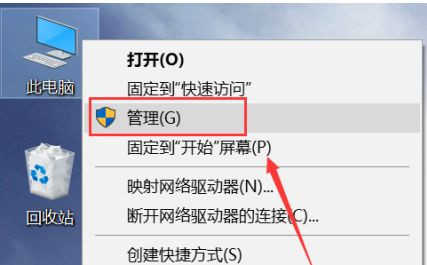
2、接下来在我们的界面中就会打开计算机管理窗口,我们点击左侧菜单中的设备管理器选项。
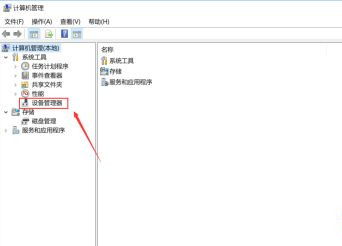
3、然后我们就会进入到设备管理器的界面,我们点击界面下方的显示适配器选项。
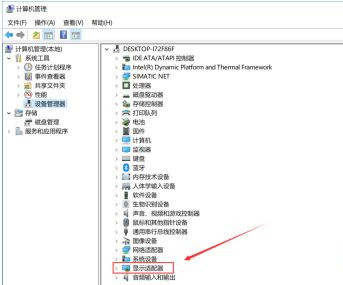
4、然后在下方就会打开显示适配器的菜单,我们找到菜单中的nvidia 选项鼠标右击。接下来在打开的菜单中点击启用设备选项。
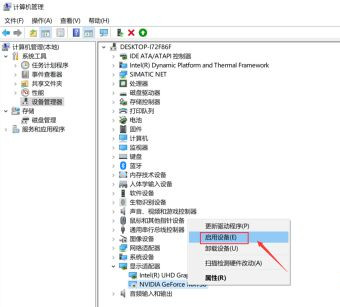
5、然后我们继续点击左侧菜单中的服务选项。接下来我们就可以在右侧的服务界面中找到nvidiadisplay服务选项点击打开。
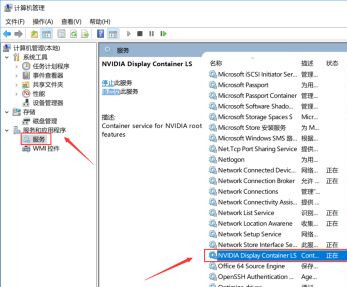
6、接下来在我们的界面中会弹出属性窗口,我们首先将启动类型设置为自动。然后我们点击窗口中的启动按钮。
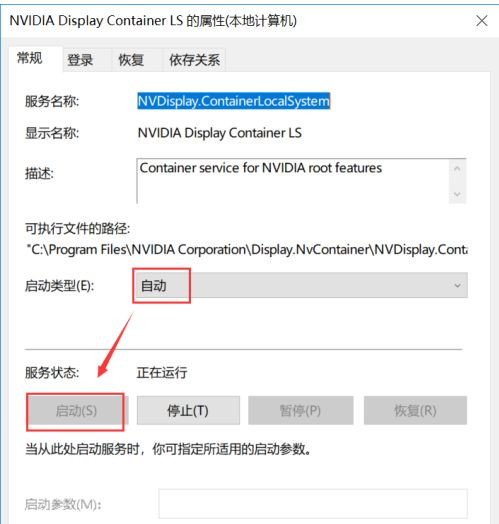
7、接下来我们就可以返回到桌面,然后在空白处鼠标右击打开菜单之后。就可以在菜单中找到控制面板选项了。
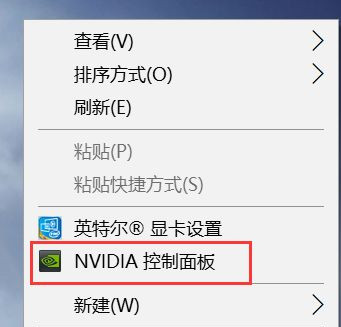
以上就是关于win10 1903英伟达显卡控制面板不见了的具体解决方法啦,有出现同样情况的可以按照上面的方法来处理哦。





